
macOS 15 Sequoia buradadır və o, sentyabr ayında Mac-lara yollanacaq Apple Intelligence daxil olmaqla bir çox faydalı funksiyalar təklif edir. Bununla belə, o vaxta qədər gözləməyə hazır deyilsinizsə, siz macOS Sequoia 15.2 developer beta 3 proqramını Mac-a yükləyə bilərsiniz.

Nəzərə alın ki, tərtibatçı betaları sınaq məqsədləri üçün nəzərdə tutulub və onları əsas maşınınıza quraşdırmaq müdrik olmaya bilər. Lakin performans problemləri ilə məşğul olmaqdan çəkinmirsinizsə, Mac-da macOS Sequoia 15.2 developer beta 3-ü necə quraşdırmağı öyrənmək üçün oxumağa davam edin və onun bütün xüsusiyyətləri ilə tanış olun.
MacOS Sequoia 15.2 developer beta 3 üçün necə qeydiyyatdan keçmək olar
MacOS Sonoma ilə başlayan Apple, istifadəçilərin beta yeniləmələrini necə əldə edə biləcəyini dəyişdi. İstifadəçilər macOS Beta Access Utility-ə güvənmək əvəzinə, beta versiyalarına qeydiyyatdan keçdikdən sonra birbaşa Sistem Parametrlərindən beta yeniləmələrini quraşdıra bilərlər.
MacOS Sequoia beta yeniləmələrinə necə yazılmaq olar:
- gedin developer.apple.com hər hansı bir veb brauzerdə və Hesab düyməsini basın.
- Beta yeniləmələri üçün istifadə etmək istədiyiniz Apple ID-ni daxil edin və qayıt düyməsini basın.
- Apple Developer Beta Proqram Müqaviləsi görünsə, klikləyin Razıyam.
Qeydiyyatdan keçdikdən sonra Sistem Parametrlərində Proqram Yeniləmə səhifəsində avtomatik olaraq yeni beta yeniləmələri bölməsi görünəcək. Lakin davam etməzdən əvvəl Mac-ın ehtiyat nüsxəsini çıxarmağınız tövsiyə olunur. Bu, hər hansı bir səhv olarsa, macOS Sonoma-ya qayıtmaq yolunun olmasını təmin edir.
MacOS Sequoia 15.2 developer beta 3-ü Mac-da necə quraşdırmaq olar
Beta yeniləmələri üçün qeydiyyatdan keçdikdən sonra macOS Sequoia 15.2 developer beta 3-ü quraşdırmaq olduqca sadədir. Bir neçə şey istisna olmaqla, beta yeniləmələrinin quraşdırılması prosesi demək olar ki, Mac-da hər hansı digər proqram yeniləməsinin quraşdırılmasına bənzəyir.
Budur, əməl etməli olduğunuz dəqiq addımlar:
- Menyu çubuğunda Apple loqosunu vurun və Sistem Parametrləri seçin.
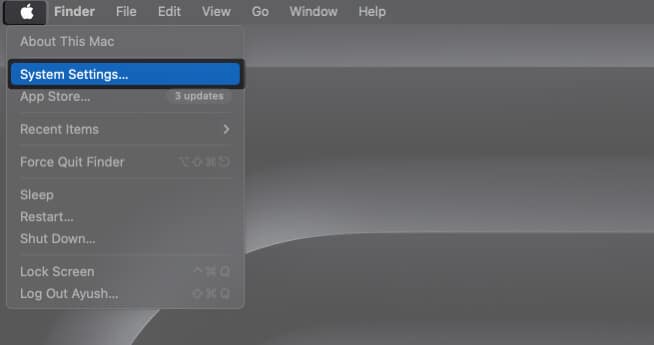
- Yan paneldən Ümumi bölməsinə keçin və Proqram Yeniləmə seçin.

- Beta Yeniləmələr bölməsinin yanında yerləşən i düyməsini klikləyin.
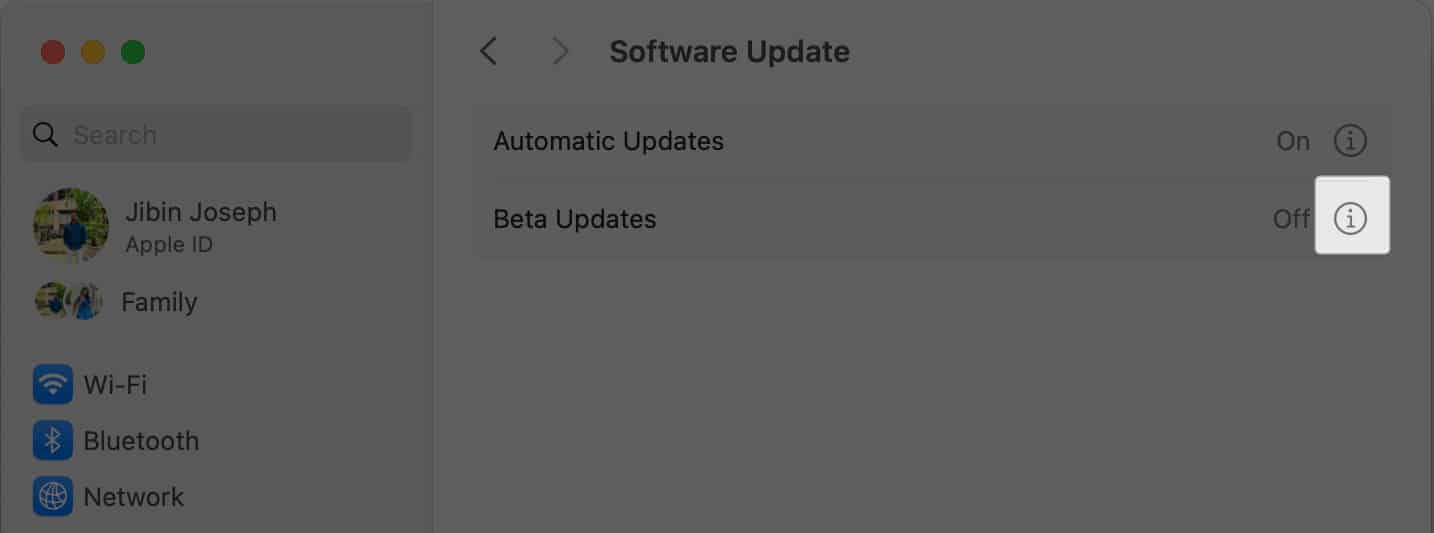
- Beta üçün istifadə etmək istədiyiniz Apple ID ilə daxil olduğunuzdan əmin olun.
- Əgər deyilsinizsə, Apple ID ilə daxil olun seçiminə klikləyin və etimadnamənizi daxil edin.
- Sonra, Beta Yeniləmələrin yanında yerləşən açılan menyuya klikləyin.
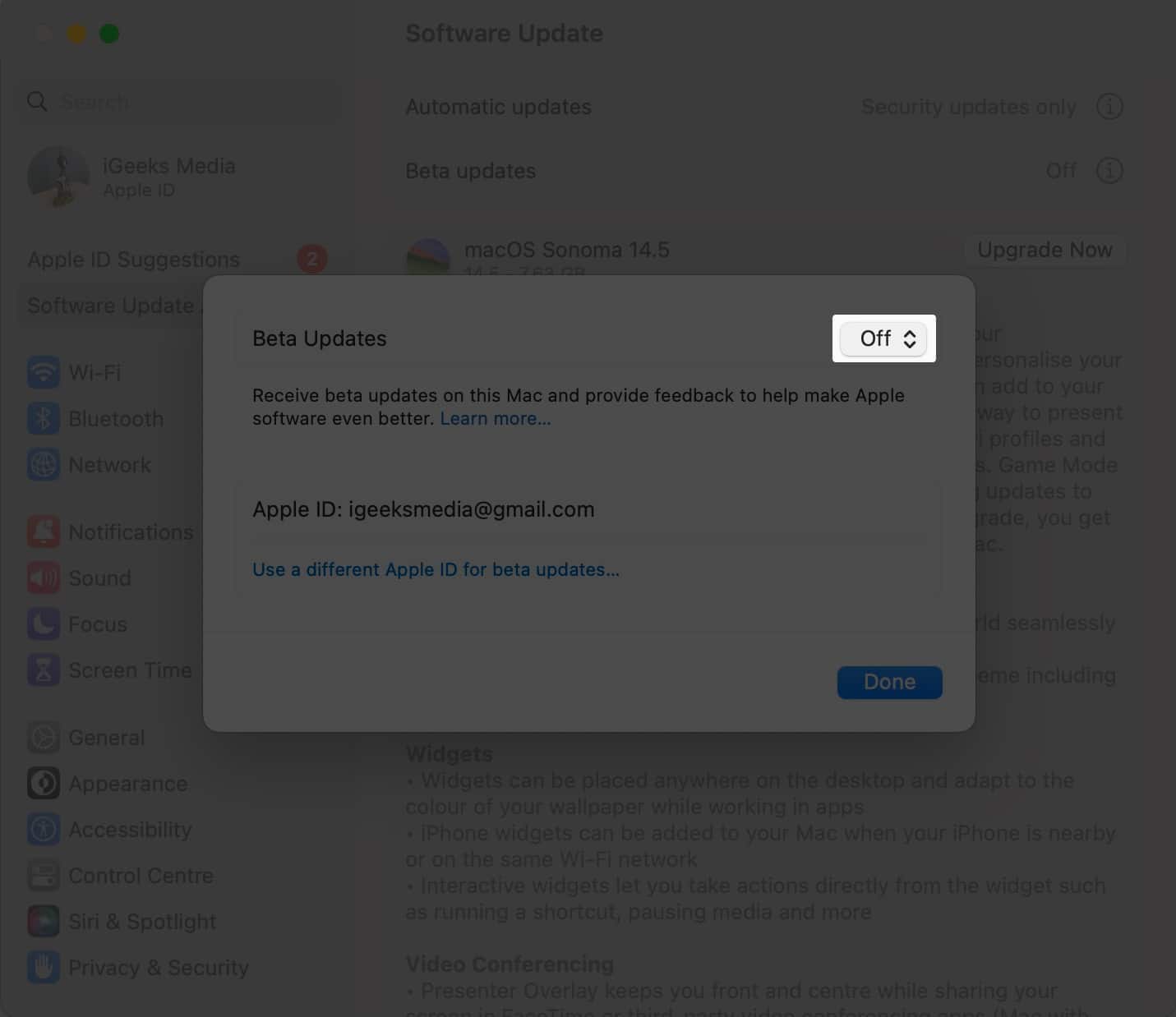
- Beta yeniləmələrini seçmək üçün macOS Sequoia Developer Beta versiyasını seçin.
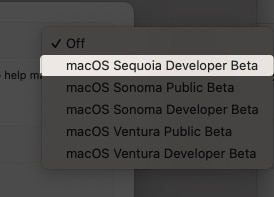
- Bitti düyməsini basın və Mac-in ən son beta yeniləməsini yoxlamasını gözləyin.
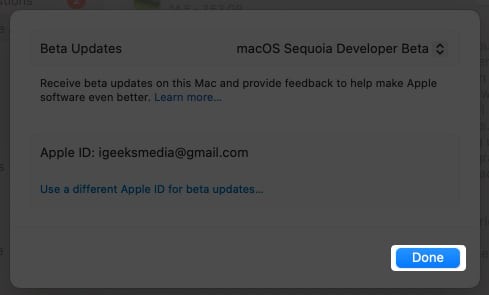
- macOS Sequoia 15.2 Beta 3-ü endirməyə başlamaq üçün İndi Yenilə klikləyin.
- Razılaşın üzərinə klikləyin və quraşdırmaya başlamaq üçün administrator parolunuzu daxil edin.
Bunu edən kimi Mac yenidən başlayacaq və ekranda Apple loqosu və tərəqqi çubuğunu görəcəksiniz. macOS Sequoia 15.2 Developer Beta 3 quraşdırıldıqdan sonra Mac yenidən işə düşəcək və sizi Salam ekranı qarşılayacaq.
Bu gün macOS Sequoia-nı sınaqdan keçirin!
Bu təlimatla siz tez bir zamanda Apple-ın beta proqramına qeydiyyatdan keçə və iPhone Ekran Yansıtma funksiyasını və digər xüsusiyyətləri hamıdan əvvəl sınaqdan keçirmək üçün Mac-da macOS Sequoia 15.2 developer beta 3-ü yükləyə bilməlisiniz. Bununla belə, işiniz hələ bitməyib.
macOS 15-də hər hansı səhvlə qarşılaşsanız, rəy köməkçisi proqramından istifadə edərək əldə etdiyiniz nəticələri Apple ilə paylaşmalısınız. Anlayışlarınız Apple-a macOS Sequoia-nı sentyabr ayında bütün dünyada istifadəçilərə təqdim etməzdən əvvəl daha stabil etməyə kömək edə bilər.
Həmçinin oxuyun:
- watchOS 11 developer beta-nı necə quraşdırmaq olar
- iOS 18 developer beta versiyasını necə quraşdırmaq olar
- Rəsmi macOS Sequoia divar kağızlarını endirin
